
L'éditeur PHP Xinyi vous présente la méthode détaillée d'insertion d'un graphique de données circulaire Excel dans PPT. Lors de la création de PPT, les graphiques de données circulaires sont une méthode d'affichage couramment utilisée, qui peut afficher visuellement la relation proportionnelle des données. En convertissant les données des tableaux Excel en graphiques en anneau, vous pouvez rendre le PPT plus vivant et plus facile à comprendre. Ce qui suit présentera en détail comment insérer un graphique de données circulaire Excel dans PPT, vous permettant de créer facilement des présentations professionnelles.
1. Créez une nouvelle page PPT et insérez le diagramme en anneaux Excel.
2. Supprimez les données redondantes du tableau, en laissant deux lignes de données, et définissez-les sous forme de pourcentage pour faciliter le paramétrage.

3. Copiez les données de la colonne B dans d'autres colonnes en fonction des besoins d'affichage. À partir de l’exemple d’image de cette colonne, vous pouvez voir à quoi cela ressemble lors de la copie de 5 colonnes. Faites attention à la raison pour laquelle l'opération d'animation n'utilise pas de glisser des cellules pour copier, mais à la méthode honnête et pratique de copier-coller. Vous en ferez l'expérience lorsque vous l'utiliserez réellement.
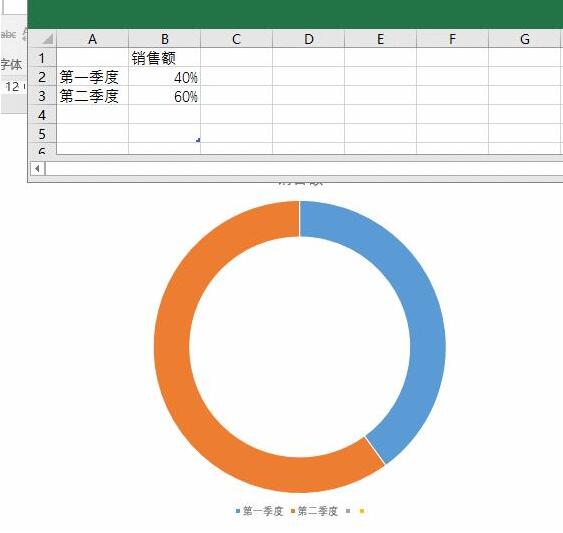
4. Après avoir copié N pièces, définissez la partie orange sur aucune couleur et vous avez terminé.

Remarque :
1. Utilisez PPT pour créer des graphiques d'informations comme celui-ci, qui peuvent être dessinés graphiquement ou produits avec précision à l'aide de données Excel
2. Cette technique est valable pour Excel version 2007 ou supérieure.
Ce qui précède est le contenu détaillé de. pour plus d'informations, suivez d'autres articles connexes sur le site Web de PHP en chinois!
 Comparez les similitudes et les différences entre deux colonnes de données dans Excel
Comparez les similitudes et les différences entre deux colonnes de données dans Excel
 Marquage de couleur du filtre en double Excel
Marquage de couleur du filtre en double Excel
 Comment copier un tableau Excel pour lui donner la même taille que l'original
Comment copier un tableau Excel pour lui donner la même taille que l'original
 Barre oblique du tableau Excel divisée en deux
Barre oblique du tableau Excel divisée en deux
 L'en-tête diagonal d'Excel est divisé en deux
L'en-tête diagonal d'Excel est divisé en deux
 mot en ppt
mot en ppt
 Méthode de saisie de référence absolue
Méthode de saisie de référence absolue
 Java exporter Excel
Java exporter Excel